Tabla de contenidos

Comprar una Mac de segunda mano es una gran opción para cualquiera que se sienta desanimado por los sobreprecios de Apple para las máquinas nuevas. Están bien construidos, están bien respaldados con años de actualizaciones gratuitas de macOS y cualquier plan AppleCare + se puede transferir a un comprador de segunda mano.
Pero antes de comprar una Mac de segunda mano, debe realizar algunas comprobaciones para asegurarse de que no le piquen primero.
Conceptos básicos para comprar una Mac de segunda mano
Comprar de segunda mano cualquier artículo de alto valor puede ser una experiencia angustiosa. Esto es cierto ya sea que esté comprando a un vendedor privado que encontró en Facebook Marketplace o un minorista de segunda mano en la calle principal. Como mínimo, debe solicitar algo de tiempo con la computadora en persona para verificar las cosas por sí mismo.
Con las ventas en línea, esto a menudo no es posible. En estos casos, deberá aplicar las medidas de seguridad habituales que tendría en cuenta con cualquier compra entre pares. Verifique el historial del vendedor y asegúrese de que tenga buenos comentarios sobre una cuenta que, idealmente, tenga al menos algunos años. Utilice un procesador de pagos como PayPal que ofrece protección al comprador para que pueda apretar el gatillo si las cosas no salen como esperaba.
Pero si está comprando una Mac «IRL», tiene menos protecciones. La mayoría de las ventas en persona se realizan con efectivo o aplicaciones de pago que no ofrecen protección, y las leyes que protegen a los consumidores no suelen aplicarse. Es una situación de «cuidado del comprador» en la que debe asegurarse de que el artículo que está comprando esté apto para la venta antes de entregar el dinero. Si tiene alguna duda, aléjese.
Hay algunas señales de alerta que debe tener en cuenta al realizar una compra de segunda mano, que incluyen:
- ¿La venta parece demasiado buena para ser verdad?
- ¿Debería el artículo tener un precio mucho más alto ?
- ¿El vendedor le permitirá inspeccionar minuciosamente el artículo antes de comprarlo?
- ¿El vendedor solo está dispuesto a reunirse en un lugar aislado después del anochecer?
- ¿Es el efectivo el único pago que acepta el vendedor?
Probablemente no compraría un automóvil sin la oportunidad de ver debajo del capó y patear los neumáticos primero. La mayoría insistiría en una prueba de manejo como mínimo, incluso con el vendedor en el asiento del pasajero. Comprar una computadora no es diferente. Debería reunirse en la casa del vendedor o en un lugar público donde no puedan aprovecharse de usted. Debería tener tiempo para inspeccionar la computadora a fondo antes de comprarla.
Si está comprando una Mac de escritorio, sus opciones para una inspección son un poco más limitadas, pero aún debe satisfacer los criterios básicos.
¿Arranca la Mac?
Parece un punto obvio, pero la Mac debería al menos arrancar. Debería ver una pantalla de inicio seguida de macOS. Es posible que vea una pantalla de inicio de sesión o el mensaje «Hola» que aparece cuando macOS está recién instalado.
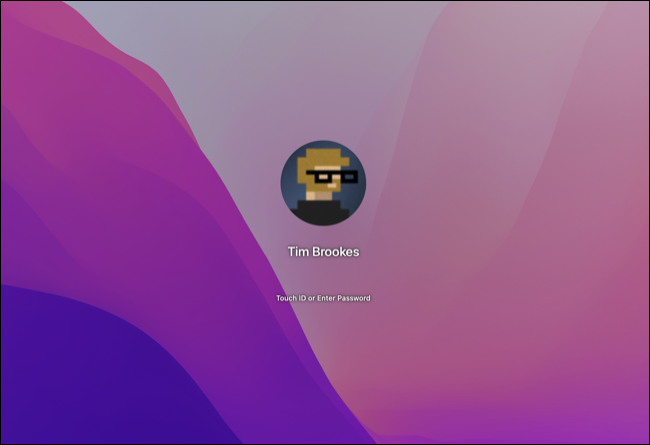
Aléjese si el vendedor insiste en que “la batería está muerta” y no muestra que la máquina se está iniciando. Si la máquina se enciende pero muestra un error o no arranca completamente en macOS , eso podría indicar un problema de hardware . No es necesario que escuche el «ruido de Mac» al encender la computadora, ya que Apple eliminó eso de muchas de las máquinas fabricadas en los últimos diez años (aunque está de vuelta en los modelos Apple Silicon ).
¿Sigue la Mac vinculada al antiguo propietario?
Si la Mac arranca, verá «Hola» para indicar que macOS se ha reinstalado, o verá una ventana de inicio de sesión con el nombre del titular de la cuenta. Si ve una ventana de inicio de sesión, tenga en cuenta que es probable que la Mac todavía esté vinculada al antiguo propietario. Esto significa que es probable que el bloqueo de activación de macOS todavía esté habilitado.
El bloqueo de activación está diseñado para evitar que alguien use una Mac que ha sido robada o extraviada. Deberá eliminarse antes de realizar la venta. El vendedor puede eliminar esta función en Preferencias del sistema> ID de Apple, luego haciendo clic en iCloud en la barra lateral y desmarcando «Buscar mi Mac» de la lista.
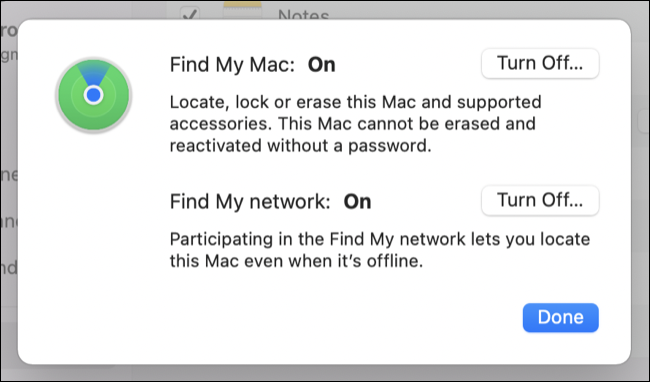
El vendedor deberá ingresar su contraseña de ID de Apple para eliminar la función. Si no pueden completar esto, podría significar que le han robado la Mac. Nunca compre una Mac que todavía tenga habilitada la opción «Buscar mi Mac». Primero debe probar completamente la máquina, luego insistir en que se retire antes de completar la compra.
Probar una Mac que ha sido restablecida de fábrica
Si ves la pantalla «Hola» en lugar de una ventana de inicio de sesión, el propietario ha restablecido la Mac a un estado «como nueva». Por un lado, esto es bueno ya que significa que Activation Lock ha sido deshabilitado , mientras que por el otro presenta algunos problemas para probar la máquina.

Dado que deberá ejecutar algunas pruebas en la máquina para asegurarse de que todo funcione, una solución es decirle al vendedor que configure la Mac por usted. Haga que agreguen una cuenta ficticia a la computadora para que pueda ejecutar sus pruebas, luego, antes de realizar la venta, reinicie la Mac nuevamente o al menos asegúrese de que el Bloqueo de activación (arriba) no esté habilitado.
Si no pueden crear una cuenta debido a que el Bloqueo de activación ya está habilitado, o la Mac presenta un error de » Modo perdido «, entonces debe alejarse. Un vendedor genuino entenderá que necesita ver la Mac en perfecto estado de funcionamiento.
¿Está la Mac inscrita en un programa de administración de dispositivos?
Las empresas y los establecimientos educativos a menudo compran Mac al por mayor de Apple y utilizan un programa de administración de dispositivos llamado Inscripción automática de dispositivos (ADE), anteriormente conocido como Programa de inscripción de dispositivos (DEP), para administrar los dispositivos. Esto puede presentar todo tipo de problemas, ya que el programa está vinculado al número de serie de la Mac.
En la configuración de macOS, el Asistente de configuración verificará el estado de inscripción del dispositivo y descargará cualquier configuración que exista. Esto puede impedir que un usuario final use la Mac, ya que requiere la intervención del propietario original para eliminar el perfil del sistema y usarlo como una Mac «normal».
Puede verificar el estado de inscripción ADE / DEP de un dispositivo usando un comando de Terminal , pero necesitará acceso de administrador (por lo que el propietario deberá ingresar la contraseña de administrador para que se ejecute el comando). Abra Terminal y escriba:
sudo profiles show -type enrollment
Si ve «nulo» o un error como «El cliente no está habilitado para DEP». entonces es probable que el dispositivo no esté registrado. Esto significa que probablemente no se lo hayan robado a un empleador o universidad anterior.

Tenga en cuenta que existen algunas formas de evitar que macOS verifique el estado DEP / ADE en la configuración, por lo que se asume una pequeña cantidad de riesgo al comprar cualquier Mac.
¿Cómo funciona?
Debería pasar algún tiempo con la Mac para ver cómo funciona. Pruebe algunos flujos de trabajo comunes, como abrir Safari y visitar algunos sitios web, navegar por la Mac App Store, verificar los procesos en el Monitor de actividad y buscar elementos en Spotlight. También puede aprovechar esta oportunidad para asegurarse de que el video y el audio se reproduzcan sin problemas, lo que también confirmará que los altavoces funcionan correctamente.
Una Mac más antigua que no ha sido formateada recientemente puede tener mucha hinchazón en segundo plano que puede afectar el rendimiento, pero las cosas aún deberían funcionar sin muchos problemas. Las páginas web que se desplazan o funcionan mal, se congelan y tartamudean, y la máquina que genera mucho calor puede indicar que las cosas no son lo que parecen.
El calor excesivo puede ser causado por la acumulación de polvo dentro de la máquina y, si está contento de limpiar una MacBook usted mismo , es posible que desee correr el riesgo. Esto es algo que tendrá que «palpar» a mano, pero es lógico que una MacBook no deba estar demasiado caliente para tocarla o hacer sonar los ventiladores mientras está inactiva o con muy poca carga.
Tenga en cuenta que las Mac Intel más antiguas pueden funcionar mucho más calientes que los modelos Apple Silicon más nuevos con un procesador M1 o similar. Una Mac con un procesador Apple Silicon debería permanecer fría y silenciosa incluso con una carga media.
¿Están el teclado y el trackpad en buen estado?
Si está comprando una MacBook o Mac de escritorio que incluye periféricos, pruebe el teclado completamente y asegúrese de que todo se sienta y se comporte como debería. Asegúrese de que todas las teclas funcionen, incluido el botón de encendido y el sensor de huellas digitales, si está presente. Si está comprando una MacBook Pro con Touch Bar , asegúrese de que registre entradas táctiles y muestre controles contextuales para cualquier aplicación que esté usando.
Esto es especialmente importante en MacBooks fabricadas entre 2015 y 2020, que usaban el temido teclado «Butterfly» de Apple para el que ahora existe un programa de servicio oficial . Si bien Apple reparará cualquier problema de forma gratuita, aún debe llamar la atención del vendedor sobre cualquier problema, ya que esto afectará el valor de la máquina.
No olvide probar también los trackpads y los ratones. Los trackpad más antiguos con partes móviles físicas son más propensos a problemas que los modelos más nuevos de » Force Touch » que simulan el «clic» usando hápticos. En una MacBook, reemplazar el trackpad a menudo puede ser muy difícil sin reemplazar otros componentes mucho más costosos dentro de la máquina.
¿Funcionan todos los puertos?
Los daños obvios en los puertos deberían hacer sonar las alarmas y, si puede, debería probar estos puertos. Es posible que los modelos de escritorio como el Mac mini deban conectarse a través de HDMI, así que asegúrese de que la salida de la pantalla funcione como se espera. La mayoría de las MacBooks lanzadas en los últimos cinco años solo tendrán puertos USB-C (Thunderbolt), así que tenga esto en cuenta si desea traer una unidad flash o un cable USB para este propósito.

¿Tiene la pantalla píxeles muertos u otros problemas?
A nadie le gustan los píxeles muertos, pero muchas pantallas los sufren con el tiempo. Cuanto más antigua sea la pantalla, es más probable que tenga píxeles atascados o muertos . A veces, estos píxeles están ubicados en áreas que apenas notará, y otras veces están en el medio de la pantalla donde miras el 90% del tiempo.
La única forma de saberlo es acercándose y utilizando un sitio web como DeadPixelTest.org . Haga que el navegador web esté en pantalla completa y recorra los distintos colores disponibles. Es posible que no rechace una venta simplemente debido a la presencia de píxeles muertos, pero puede darle cierta influencia para que el vendedor baje el precio.
¿En qué estado se encuentra la batería?
Si está comprando una MacBook que planea usar con energía de la batería, conocer el estado de la batería puede ser importante. Aprenda a comprobar el estado de la batería de una MacBook antes de llegar. Cuanto más antigua sea la máquina, más ciclos probablemente tendrá la batería y peor será el rendimiento.
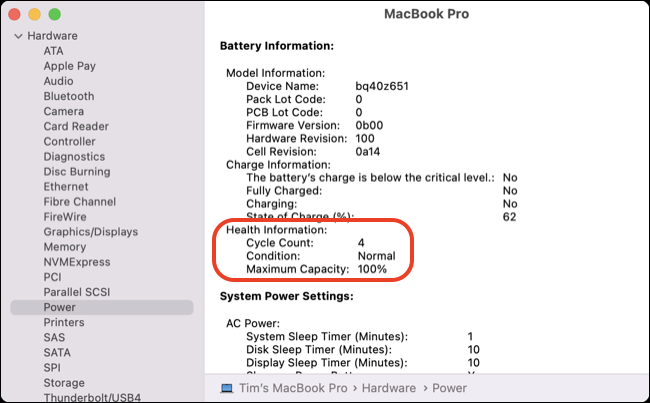
Al igual que los píxeles muertos, es posible que esto no haga o deshaga su compra, pero si desea reemplazar la batería en la MacBook , debe tener en cuenta este precio en la venta.
¿Viene con un cargador?
Si está comprando una MacBook, debe esperar ver un cargador de primera marca de Apple. Estos tienen el logotipo de Apple empotrado en el costado y vienen en el blanco característico de la compañía. Los cargadores de terceros no son del todo inútiles, pero son significativamente más baratos que los que ofrece Apple.
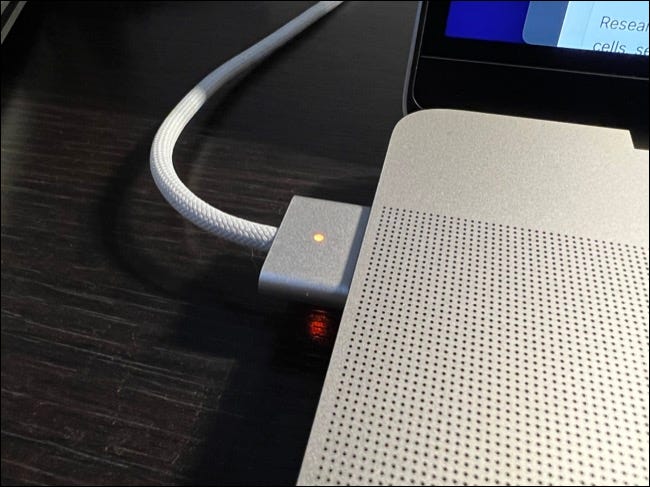
Tenga mucho cuidado con los vendedores que no incluyan el cargador en la venta. Esto puede sugerir que la máquina ha sido robada y puede limitar su capacidad para realizar pruebas en la máquina. Al igual que el reemplazo de la batería, debe tener en cuenta el costo de un cargador si está considerando comprar una máquina que no incluye un cargador.
Finalmente, considere ejecutar Apple Diagnostics
Apple Diagnostics es una utilidad incorporada que Apple incluye con sus computadoras para probar cualquier error de hardware que pueda estar presente. La función no proporciona comentarios particularmente detallados, pero a menudo señala algunos de los problemas más comunes.
Aprenda a ejecutar Apple Diagnostics en una Mac antes de comprarla.


